פתאום יש לך סט נוסף של כתוביות שמוצגות על המסך? הדפדפן שלך הוא האשם. למד כיצד להשבית במהירות כתוביות בשידור חי ב-Chrome!
גוגל תמיד הוסיפה תכונות חדשות נהדרות לכרום. עם זאת, לפי התצפית הנוכחית, נראה כאילו המקבילה הניידת קיבלה יותר אהבה מאשר גרסת שולחן העבודה. עם זאת, Chrome נמצא כאן עם תכונת 'כיתוב חי' עבור כל הסרטונים והשמע המושמעים דרך הדפדפן. שאף דפדפן אחר לא יכול להתהדר בו.
כל השבחים לכרום, אבל התכונה תומכת רק בשפה האנגלית נכון לעכשיו. כמו כן, אין הודעה על מתי ואם הם יוסיפו עוד שפות בקרוב. אז אם אתה אחד מהמשתמשים שעדיין לא מעוניינים להשתמש בתכונת הכתוביות החיות, קראו יחד כדי ללמוד כיצד להשבית אותה.
השבת כתוביות חיות ממדיה סנטר
השבתת האפשרות ממרכז המדיה היא ללא מאמץ לחלוטין. ובכן, גדול מנוע החיפוש בטוח יודע שיש גישה ממוקדת משתמש עבור המוצרים שלו.
הערה: אפשרות מרכז המדיה תהיה זמינה רק אם יש שמע או וידאו שמתנגן בכל אחת מהכרטיסיות הפתוחות כעת.
לחץ על כפתור 'מרכז המדיה' בפינה השמאלית העליונה של המסך. לאחר מכן, העבר את המתג למצב 'כבוי' הממוקם בפינה הימנית התחתונה של חלונית מרכז המדיה. זהו, סיימת!
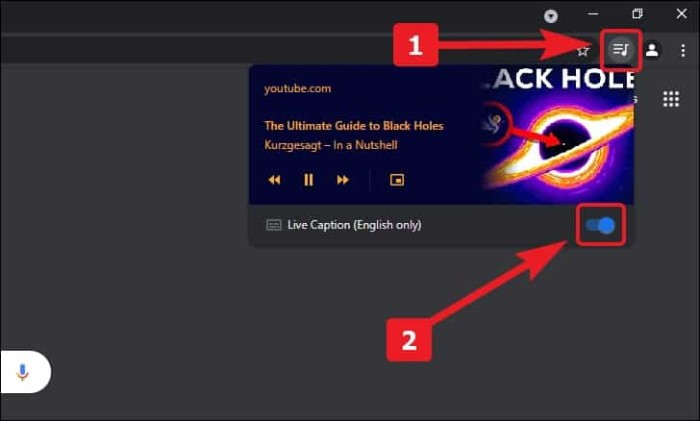
השבת כתוביות חיות מתפריט נגישות
אם אתה רוצה לבטל את הכתוביות, בדרך הישן. להלן השלבים עבורך.
לחץ על תפריט הקבב (שלוש נקודות אנכיות) מהפינה הימנית העליונה של המסך. לאחר מכן לחץ על האפשרות 'הגדרות' מהרשימה.

כעת, לחץ על הכרטיסייה מתקדם ולאחר מכן בחר באפשרות 'נגישות' מהאפשרויות המורחבות.

לחלופין, אתה יכול גם להקליד chrome://settings/accessibility בסרגל החיפוש של Chrome כדי לגשת לדף הנגישות.
במסך הגדרות הנגישות של Chrome, מצא את האפשרות 'כיתוב חי' והעבר את המתג למצב 'כבוי'. הכתוביות החיות מושבתות כעת לצמיתות.
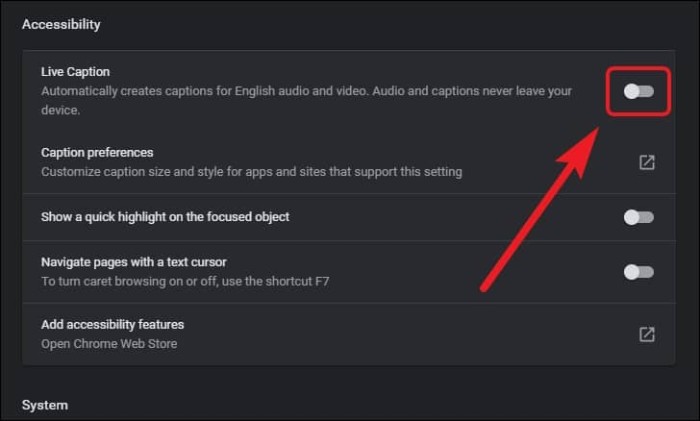
היכולת של Chrome להוסיף כיתובים חיים לכל סרטון שמתנגן בדפדפן היא מדהימה. אם בשלב כלשהו תרצה להפעיל מחדש את הכתוביות בשידור חי ב-Chrome, דע שזה רק צעד אחד בהגדרות הנגישות.
